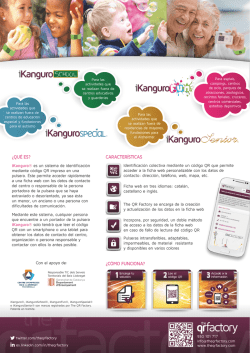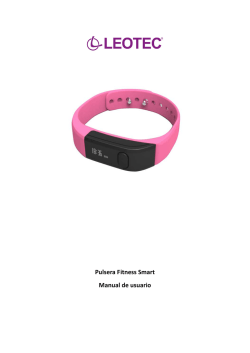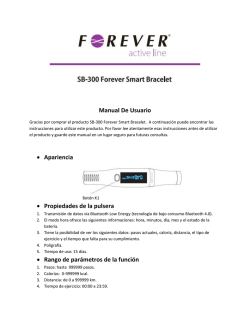Smart Bracelet User Manual
Pulsera Fitness Touch Manual de usuario Compatibilidad La pulsera solo soporta los siguientes dispositivos y sistemas operativos: IOS: IOS 7.0 o superior, Bluetooth 4.0; como iPhone 4S,iPhone5,iPhone5S, iPhone6, iPhone6Plus, iPod touch5, etc. Android: Android 4.3 o superior, Bluetooth 4.0; como Samsung S4, Note3,etc. Iconos Hora: 00:00 Pasos: Distancia: Calorías: Alarma: Monitor de sueño: Sedentarismo: Bluetooth conectado: Identificación de llamada: Control de cámara: Aviso de mensaje: Radar Bluetooth: Guía de inicio 1. Carga: Debe cargar la pulsera durante al menos 30 minutos antes de usarla. Saque el conector USB como se muestra a continuación, insértelo en un puerto USB 5V / 1A para la carga. La luz indicadora deja de parpadear cuando se carga por completo durante 30 minutos. Asegúrese de colocar correctamentelos conectores USB al conectar la pulsera 2. Instalar la APP: vaya a la App store o Play store, descargue la APP: “Zeroner” e instálela. Para utilizar Zeroner APP, asegúrese de que su dispositivo móvil está conectado a Internet a través de Wi-Fi o 3G. Configurar la cuenta: abra la App “Zeroner”. Acceda al sistema si tiene una cuenta, o cree una nueva cuenta. 3. Gestos manuales Usted puede usar el brazalete con "gesto de muñeca" o tocando la pantalla. Puede comprobar la hora con el "gesto de muñeca". Pulsera en posición horizontal. Girar la muñeca. Se encenderá la pulsera y podrá mirar la hora. Pantalla táctil Función Acción Inicio Mantenga pulsada la pantalla Encender la pantalla Apagado Clic en la pantalla o giro de muñeca Deslice a izquierda y derecha y cambie a Mantenga pulsado para apagar Cambiar de menú Deslice a izquierda y derecha Muestra submenús Clic en la pantalla Confirmar Mantener pulsada la pantalla Nota: Las funciones pueden ser modificadas y actualizadas de acuerdo con la actualización del hardware de la pulsera. Es posible que algunas de esas funciones no sean compatibles con su actual pulsera y si con otras de superiores especificaciones. 4. Emparejamiento Mantenga su teléfono con Bluetooth y Wi-Fi encendido. Mantenga la pantalla encendida y el icono de radar se mostrará. Entre en la App Zeroner, se mostrará la página principal. Toque la esquina izquierda o deslice de izquierda a derecha por la pantalla y haga clic en Conexión del dispositivo Pulse dos veces el botón de la pulsera, para hacer que el icono de radar “ ”se muestre en la pulsera, Pulse el botón “Buscar dispositivo” en la APP seleccione el ID de la lista de dispositivos, y espere 1-2 segundos Android mostrará “Confirmar IOS mostrará “Solicitud de enlace emparejamiento”, si su Bluetooth”, haga clic en ”enlazar”, dispositivo elija “confirmar”, y y finalice el emparejamiento. finalice el emparejamiento. Si el mensaje de emparejamiento no aparece dentro de 1 minuto, repita los pasos anteriores. Si la conexión con la pulsera se realizó con éxito se mostrará en su pantalla un icono de Bluetooth En caso contrario aparecerá de nuevo el icono de Radar que nos indicará que la pulsera no está todavía conectada y que está en modo búsqueda. 5. Sincronización de datos La pulsera sincroniza los datos una vez conectada con la APP (Zeroner), la hora de la pulsera se sincronizará con la del teléfono. Los datos sincronizados incluyen: pasos, calorías, distancia. Puede comprobar si la sincronización de datos se ha completado con éxito en la APP. La primera sincronización de datos toma 1-2 minutos. La sincronización se puede hacer manualmente con el botón “refrescar” de la APP. Si no es posible sincronizar, desconecte el Bluetooth y vuelva a conectarlo. 6. Monitor de sueño Encender Modo sueño:deslizar hasta al icono de luna , mantener pulsado hasta que vibre la pulsera, entonces se mostrará la hora con el icono de luna, esto significa que el modo sueño está en funcionamiento. Salir del modo sueño:mantenga pulsado para encender la pantalla, mantenga pulsado hasta que vibre, el icono de la luna desaparecerá y de nuevo volverá a la vista original mostrando solamente la hora , significará que el modo sueño está desactivado. 7. Modo sueño automático En la app de Zeroner, dentro de ajustes del dispositivo, active el interruptor modo de sueño automático, , si se encuentra entre las 8:00p.m. y las 9:00a.m. la pulsera activará el modo sueño de forma automática. 8.Buscando el teléfono móvil En la pulsera desplace hasta este icono y mantenga pulsado sobre él hasta hasta que vibre. El teléfono sonará si tiene el sonido activado o vibrará si se encuentra en modo vibración. 9. Recordatorio de sedentarismo En la aplicación Zeroner, ajustes del dispositivo, seleccione Recordar sedentarismo. Para activar esta función será necesario especificar las horas donde estará funcionando así como los días de la semana. y seleccione un intervalo como por ejemplo de 9:00 a 17:00 h . Si no detecta movimiento durante 30 minutos la pulsera vibrará y mostrará el icono de sedentarismo 10. Alarma Desde la aplicación Zeroner configure una alarma pulsando en Ajustes de alarma. , seleccionado Añadir alarma en la parte inferior del menú. Ahora hay que establecer la hora y los días de la semana en los que quedará operativa la nueva alarma y confirmar pulsando el botón Confirmar en la parte inferior del menú. Una vez activada, cuando llegue la hora y el día o días seleccionados, ,la pulsera vibrará y mostrará el icono de alarma 11. Control remoto de cámara En la parte superior de la aplicación Zeroner presione sobre la flecha y seleccione la opción Autodyne Se mostrará la aplicación de cámara Zeroner. Para poder intercambiar entre la cámara trasera o la cámara frontal hay que pulsar sobre este icono En la pulsera se mostrará el icono de cámara , mantenga pulsado sobre el icono hasta que notemos la vibración y automáticamente nuestro Smartphone tomará una foto de forma remota. 12. Recordatorio de llamadas y mensajes Con esta funcionalidad recibirá las notificaciones en la pulsera de llamadas, SMS y otros programas. Para los programas en ningún caso se podrán leer los mensajes recibidos en nuestro Smartphone directamente en la pulsera, simplemente recibiremos el aviso. La primera vez que acceda desde la aplicación Zeroner, Pulsación para notificaciones, necesitará activar la función Notificación de acceso. , en la siguiente ventana marque la casilla Zeroner y vuelva hacia atrás pulsando el botón de volver de su smasrtphone. En IOS se muestra como en la figura 12-1, en Android se muestra como en la figura 12-2. Para recibir notificaciones de SMS necesita previamente seleccionar la aplicación figura 12-3 y 12-4. El resto de aplicaciones se activarán o desactivaran desplazando el interruptor. Si no consigue obtener notificaciones cuando la pulsera está conectada al teléfono, desconéctela y apague la función de notificaciones, luego vuelva a abrirla. En caso de recibir muchas notificaciones la pulsera siempre se mostrará la última notificación recibida. (12-1) (12-3) (12-2) (12-4) 13. Gestos manuales y Luz recordatoria En caso querer prescindir de la función mostrar la hora al girar la muñeca es necesario desactivar el interruptor en la aplicación Zeroner, dentro de Ajustes del dispositivo. Activando la función de luz recordatoria , cuando reciba notificaciones en la pulsera siempre llegarán acompañadas con una luz blanca parpadeando. Para activar o desactivar esta función simplemente es necesario desactivar el interruptor en la aplicación Zeroner, dentro de Ajustes del dispositivo. 14. Actualización OTA Atención: la app debe estar activa en pantalla cuando se haga esta operación, no puede estar en segundo plano Cuando esté disponible una nueva actualización de la pulsera aparecerá una notificación como se muestra a continuación: (13-1) (13-2) (13-4) (13-5) (13-3) (13-6) Puede haber dos situaciones al actualizar: Situación 1: Esperar unos segundos: En este momento, cuando la barra de progreso llegue al 100% , mostrara “actualización completa”, mantenga pulsada la pantalla de la pulsera para encenderla, conéctela de nuevo y entre en la actualización de firmware, si se muestra el mensaje “Actualmente tiene la última versión” o “Última versión” querrá decir que la actualización ha sido correcta. Situación 2: Para solucionar esto vuelva a actualizar, si no obtiene respuesta, reconecte la pulsera, repita los pasos de actualización. Preguntas frecuentes P: Estando conectado a la app, la sincronización de datos se ha realizado pero se muestra de forma incorrecta.。 R: Apague y encienda la pulsera y vuelva a sincronizar. P: Porqué no se muestra la identificación de llamada? R: Android: Después de conectar la pulsera con la APP, permita a Zeroner tener acceso a llamadas, SMS, contactos y mantenga Zeroner activa en segundo plano. Si tiene software de seguridad en su teléfono, marque Zeroner como “de confianza”. IOS: Reinicie su teléfono. Cuando esté conectado, espere a que el teléfono muestre la petición de emparejamiento por bluetooth y haga clic en “emparejar”, entonces se iniciará la función de identificación de llamada. P: La pulsera muestra que el Bluetooth se ha conectado pero la App no sincroniza datos R: Generalmente es causado por el Bluetooth del teléfono. Por favor apague la App primero y reinicie el Bluetooth. Si no funciona reinicie el teléfono e inténtelo de nuevo. P: Porque la pulsera pierde conexión con el teléfono tan frecuentemente? R: Compruebe que su software de seguridad tiene a Zeroner como App de confianza. Si no es así, márquela como de confianza. P: ¿La pulsera es resistente al agua? R: Es resistente al agua nivel IP67. Puede nadar, ducharse, etc. con ella. Garantía y responsabilidad Todos los productos LEOTEC tienen una garantía de 24 meses a partir de la fecha de factura a cliente final excepto en los accesorios incluidos. El fabricante garantiza al consumidor que sus productos se encuentran libres de defecto en materiales y mano de obra en el momento de su compra. Las baterías dispondrán de 6 meses de garantía. Se consideran defectuosas aquellas baterías que dentro de ese periodo su máxima capacidad de carga sea igual o inferior al 50%. La garantía ofrecida únicamente cubre los defectos de fabricación o de materiales que el producto pudiera tener. Quedan excluidos los defectos o fallos ocasionados por un uso inadecuado, rotura, desgaste. Anularán la garantía la manipulación del producto por personal ajeno al servicio técnico de LEOTEC, actualizaciones de software no proporcionadas por LEOTEC, así como todos los fallos o averías ocasionados por catástrofes naturales. La garantía será válida siempre y cuando el usuario disponga del ticket o factura de compra y este se encuentre dentro de plazo. Soporte y Servicio técnico Para cualquier consulta técnica puede acudir a su punto de venta o contactar con el servicio técnico de LEOTEC. Visite nuestra web y manténgase siempre actualizado en la sección de descargas de su producto. Más información disponible en el sitio web: www.leotec.com o mediante el e-mail: [email protected] DECLARACIÓN DE CONFORMIDAD Marca: LEOTEC Nombre del suministrador: World Driver S.A. Dirección: Ctra de l'Hospitalet 66 - 68 08940 - Cornellà de Llobregat – Barcelona Tel: +34 93 267 66 00 NIF: A62589130 Web: www.leotec.com Declaramos bajo nuestra exclusiva responsabilidad la conformidad del producto: Pulsera Fitness Touch LEPFIT02 País de fabricación: China Al que se refiere esta declaración, con la(s) norma(s) u otros documento(s) normativo(s)de acuerdo con las disposiciones de la Directiva 93/68/CEE, del Parlamento Europeo y del Consejo de 22 de julio de 1993, transpuesta a la legislación española mediante el Real Decreto 1950/1995, de 1 de Diciembre de 1995. El símbolo de referencia tanto en el producto como en su manual de usuario, indica que al final de la vida útil de los aparatos eléctricos y/o electrónicos, éstos deberán reciclarse por separado de sus residuos domésticos. Existen medios adecuados para recoger este tipo de material para su correcto reciclaje. Para obtener más información, póngase en contacto con la autoridad local o a su distribuidor donde adquirió el producto. www.leotec.com
© Copyright 2026